多媒体娱乐系统*
|
车型配置或配套厂家不同,音响娱乐系统的功能配置可能不同。
|
|
维修前检查
当您觉得汽车音响里某些功能失效时,在送去维修前,再对照下表进行检查,这将有助于您清除故障。
|
|
现象
|
可能的原因及解决方法
|
|
|
主机有作用,但没有或声音很小
|
调大音量。
|
|
|
机身有微热
|
机子工作正常发热。
|
|
|
收音
收不到想要的台
|
检查车顶天线及线路是否损坏。
所需电台的信号太弱,请使用手动调节。
|
|
|
播放时,音乐出现断断续续的停顿
|
有可能是网络不佳。
|
|
|
杂音
|
有可能是某个音频文件本身原因,请播放其它的音频文件进行确认
|
|
|
如故障仍不能排除,请到特约售后服务中心检查。切勿擅自拆开主机,自行维修。
|
||
手机互联*
1.车机端页面及互联步骤
1.1互联功能
连接页面

连接首页:点击车机上手机互联按钮,在车机和手机未互联的情况下,进入连接首页。
-
点击退出,退出亿连,回到车机桌面
-
点击关于,进入关于页面
-
点击“安卓手机”“苹果手机”切换安卓或苹果扫码连接方式
-
使用浏览器扫描二维码,下载手机App
-
使用驾驶伴侣App扫描二维码,进行互联
-
设备标识:用以确认后文中所述的配对授权框识别和WLAN设备识别。
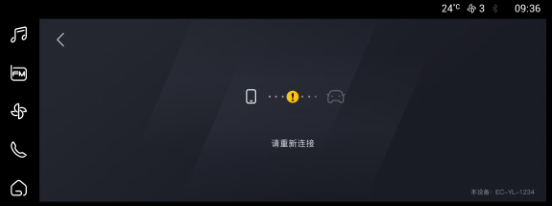
连接提示
-
点击“返回”,则退出应用。
-
在配对授权失败的条件下,出现“请重新连接”页。

正在连接页
-
手机与车机已经建立连接,进入连接流程,页面进入正在连接页。
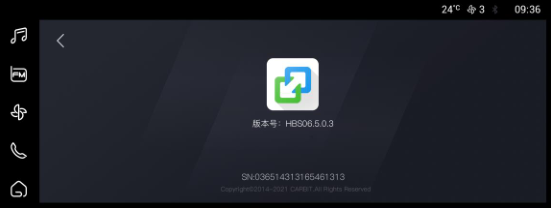
关于
-
页面展示亿连logo、版本号、SN码、版权信息。
-
点击“返回”,则返回连接首页。
连接方式
安卓USB
安卓手机通过USB与车机建立互联,可以实现应用内投屏、反控,以及屏幕镜像和系统反控。

(1)未安装亿连手机APP时,手机弹出配件弹框;点击取消则弹框消失,点击查看则跳转至下载APP的界面;(弹框内容因手机不同而存在差异)

(2)若已安装手机亿连APP,建立互联时,弹出如下配件授权框(弹框内容因手机不同而存在差异);
-
未勾选“默认情况下用于该USB配件”,点击【确定】,继续互联流程,下次重新通过手机USB建立互联时继续会有此弹窗提示。
-
勾选“默认情况下用于该USB配件”点击【确定】,继续互联进程流程,且勾选“默认情况下用于该USB配件”,下次建立互联时不再提示。
-
点击【取消】,无法完成互联,车机停留在连接首页。
(3)若手机APP未启动,手机未锁屏时,插入USB可以拉起APP至前台,建立投屏通道;若手机APP已启动,手机未锁屏时,插入USB可以建立连接、车机投屏成功。
苹果USB
苹果手机通过USB与车机建立互联,可以实现应用内投屏、反控。

(1)该手机设备第一次连接车机,若已下载APP、USB连接成功、手机处于解锁状态,手机弹出信任授权框(弹框内容因手机不同而存在差异);点击信任,继续互联进程,下次建立互联时不再提示。点击取消,无法完成互联,车机进入未授权界面,下次启动互联仍弹框。
(2)若手机APP已启动、手机未锁屏、车机端启动亿连服务已开启时,插入USB可以建立连接、车机投屏成功。
1.2投屏方式
由于苹果和安卓的生态差异性,在投屏方式上存在一定差异,具体如下。
安卓手机


应用内投屏
互联成功后,车机端以适配车机端分辨率的方式显示亿连手机APP界面,手机端显示遮罩,支持手机端亿连手机APP退后台,让用户同时使用第三方应用。支持手机端锁屏, 在车机端正常使用亿驾。
此时车机端可控制亿连手机APP,手机屏幕可控制手机系统或当前在前台的第三方应用。
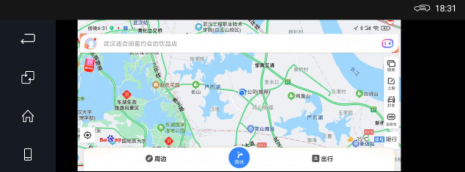
屏幕镜像
-
点击手机端屏幕镜像按钮,则亿驾退后台,车机端和手机端投屏完全一致,并支持在车机端反控手机(存在兼容性问题,部分手机不可反控)。
-
回到亿驾则重新进入分屏投射模式。
-
进入三方应用后,常驻菜单栏的形式展现“手机系统级返回”“回到驾驶伴侣”“回到车机桌面”、“回到手机端桌面”按钮,点击相应按钮则进行相应反馈。
苹果手机


应用内投屏
互联成功后,车机端以适配车机端分辨率的方式显示亿连手机APP界面,手机端显示遮罩,不支持锁屏和分屏投屏。

屏幕镜像
点击手机端【屏幕镜像】按钮,车机上会出现引导图片。用户按照引导开始直播后,手机与车机同屏显示。不支持锁屏和通话,锁屏或通话后需要重新开始直播。
2.标准功能
2.1 手机APP连接

启动页面如上图。

系统权限说明:
-
定位:用于导航定位,为您提供更精准的路况和导航服务。
-
麦克风:实现语音助手功能。
-
电话:提供拨打电话功能。
-
通讯录:语音/手动呼叫联系人。
-
存储:自动获取本地歌曲。
-
忽略后台电池:应用后台时正常服务。
互联成功后,中控屏显示互联功能,手机端进入遮罩状态,可以在中控屏操作。
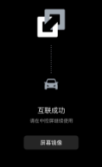
手机端遮罩状态界面如上图。

中控屏显示互联界面如上图。
2.2 首页

支持聚合首页:提供导航和音乐最常用的显示和控制。

支持卡片式首页:全部功能的卡片式入口及快捷方式。
2.3 地图功能

-
地图跟随模式,显示当前定位位置,地图定位点随着位置的移动跟着变化,提供地址搜索入口,提供实时路况,地图放大/缩小,可切换车头/南北模式。
-
点击搜索框,可以进入地址搜索。
-
点击家/公司,可以设置家/公司地址,设置后点击可以快速发起导航。

-
提供地址搜索功能,支持语音搜索和使用手机键盘文字输入。
-
提供历史记录,点击历史记录可以快速发起搜索。
-
提供周边和收藏夹功能,可快速导航。
-
点击地址或者确认,进入详细的POI地址选择界面。
-
点击地址后的导航图标,跳过POI地址选择进入选择路线界面。

语音搜素地址:点击【语音搜索】,唤起语音助手,语音说出目的地后可直接发起地址搜索或显示搜索到的相关地点;也可以语音说出“上一页/下一页”进行翻页查看,或者可以语音说出“第 X 个”选择目的地,进入路线规划。
键盘搜素地址:点击【键盘搜索】,在手机APP上弹出输入框。根据车辆配置,部分车机支持使用车机键盘输入地址。
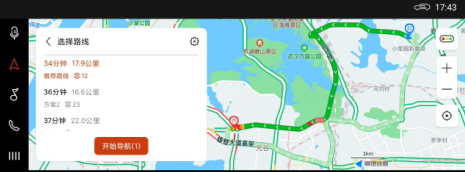
线路规划:线路规划提供多种路线,点击【开始导航】进入导航界面,开始导航。点击【设置】,可设置线路偏好、限行、地图模式和语音播报等选项。

导航设置:导航设置包括线路偏好、小客车避开限行、地图模式、语音播报。
-
线路偏好包括:躲避拥堵,避免收费,不走高速和高速优先4个选项。
-
小客车避开限行:可通过输入车牌号,在导航时避开限行路段。
-
地图模式:白天,黑夜和自动,默认为自动。
-
语音播报:电子眼,前方路况,导航信息(仅安卓),可选择需要播报的信息。

导航功能:采用高德地图导航服务,提供实时路况、电子眼提醒、路况提醒、躲避拥堵功能。
-
界面右侧显示路况进度条,可显示到目的地的路况,直观的显示剩余的距离占比。
-
界面左上角导航信息,包括指引、距离、导航、剩余距离和预计所需时间。
-
点击其他区域,呼出导航设置,退出导航,放大/缩小地图图标。
-
点击导航设置可预览全程,重新规划,显示模式,实时路况和语音播报设置。
-
点击重新规划可重新计算最佳的路线,躲避拥堵。
-
点击退出导航可直接结束当前导航,默认到达目的时,自动结束导航。
2.4 喜马拉雅功能
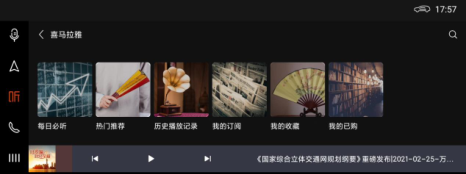
喜马拉雅主界面,显示喜马拉雅支持的栏目,包括每日必听、热门推荐、历史播放记录、我的订阅、我的收藏、我的已阅。

登录授权:首次使用除“每日必听”外的其他功能时,需要在手机上点击授权。

专辑列表显示专辑的列表,包括专辑封面、专辑名称和专辑介绍。
-
点击专辑进入该专辑的音频列表,支持显示序号、音频名称、音频日期。
-
点击右上角按钮,收藏该专辑。
-
点击右上角正序/逆序按钮,支持跳转专辑内的音频排序。
-
点击音频进入播放器页面并播放该音频。

播放器页面显示当前播放的音频封面、名称和作者。支持切换循环模式、上一曲、下一曲、播放/暂停和查看播放列表;支持收藏、快进和快退功能。

点击播放列表,显示当前的播放列表,支持点击对应音频切换播放。
2.5 网络电台功能

网络电台主界面,显示本地台、省市台、国家台、网络台和最近收听。界面下方显示音乐卡片中常驻的mini播放器,支持显示电台名称、节目名称、播放进度、上一曲、下一曲、播放/暂停。

电台列表:显示当前电台类型的电台名称、封面。点击某个电台可以开始播放。

播放器:播放器页面显示当前播放的电台封面、名称和当前节目,支持上一曲、下一曲、播放/暂停和查看电台列表。

点击播放列表,显示当前的播放列表,支持点击对应音频切换播放。
2.6 QQ音乐功能

QQ音乐功能:QQ音乐主界面,显示本地歌曲、我的歌单、排行榜和推荐歌单。界面下方显示音乐卡片中常驻的mini播放器,支持显示音频名称、作者名称、播放进度、上一曲、下一曲、播放/暂停。

歌曲列表:显示歌单列表的封面和名称,点击某个歌单即可进入歌单中的歌曲列表。

进入歌单中的歌曲列表后,显示歌曲名称和歌手名。点击播放全部从第一首开始播放;点击某个歌曲进入播放器开始播放。
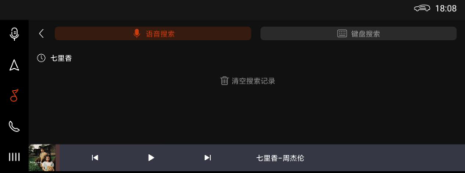
搜索音乐:支持通过语音或键盘进行歌曲搜索。显示用户的搜索记录,点击某条记录直接发起搜索。

播放器:播放器页面显示当前播放的音频封面、名称和当前节目。支持上一曲、下一曲、播放/暂停和查看播放列表;在手机上的QQ音乐App中登录账号后,可以在驾驶伴侣中收藏歌曲。

点击播放列表,显示当前的播放列表,支持点击对应歌曲切换播放。
2.7 本地音乐功能

本地音乐功能:本地音乐主界面,显示本地音乐列表。播放全部:点击从第一首开始播放;界面下方显示音乐卡片中常驻的mini播放器,支持显示音乐名称、作者名称、播放进度、上一曲、下一曲、播放/暂停。

扫描歌曲(仅安卓):点击右上角菜单,显示歌曲列表、文件夹和扫描歌曲。

播放器:播放器页面显示当前播放的音频封面、名称和当前节目。支持上一曲、下一曲、播放/暂停和查看播放列表。

点击播放列表,显示当前的播放列表,支持点击对应歌曲切换播放。
2.8 三方应用(仅安卓手机支持)

软件未互联时,无此功能,互联成功后自动显示此功能。添加手机已安装的应用,支持横屏的应用更适合车载环境使用。

点击已添加的手机应用卡片,进入该应用的镜像投屏,提示在手机端进行操作。若该应用的横屏显示开关已打开,则投屏时强制横屏显示。

应用管理:点击进入应用管理页面,支持添加和删除手机上的应用,支持设置打开应用时横屏显 示。

使用须知:进入手机应用时,弹出使用须知,告知用户使用的注意点。勾选了不再提示后,之后不再会弹出该页面。
2.9 语音功能
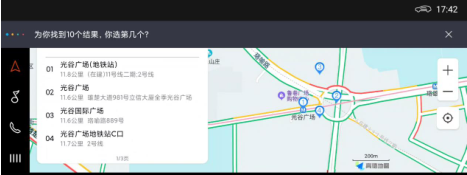
采用讯飞科大车载版语音,响应速度毫秒级,支持打电话、导航、播放音乐、打开应用(仅安卓支持,只支持打开已添加的三方应用)。
常用语音指令:
-
打开手机应用:“打开+应用名称”。
-
导航到目的地:“我要回家”、“导航到+地名”、“去+地名”。
-
打电话:“打电话给+联系人”“、打电话+号码”、“给+联系人+打电话”。
-
播放音乐:“我想听+歌名”、“播放+歌名”“来首+歌名”。
2.10 个人中心

互联后在中控屏端进行登录和功能设置。支持登录,显示模式,应用卡片排序(仅安卓),常用信息设置(仅安卓),播报音量 (仅安卓)和检查更新。

登录:支持短信验证码登录、QQ、微信快捷登录。

显示模式:设置页面主题的深色/浅色显示模式。

应用卡片排序:对首页应用卡片顺序进行调整。
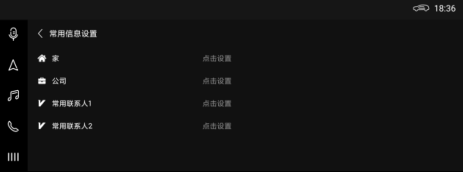
常用信息设置:设置常用目的地和联系人信息。

播放音量:设置导航和语音助手的播报音量。

检查更新:对中控屏软件进行检查更新。
| 注意 |
|---|
|
根据车辆配置不同,页面显示可能也不同,请以实车为准。 |